Cómo desautorizar la identificación de Apple de la computadora
- ¿Cómo desautorizo computadoras viejas de mi ID de Apple?
- ¿Cómo se desautoriza una computadora en iTunes?
- ¿Cómo veo qué computadoras están autorizadas en iTunes?
- ¿Cómo retiro la autorización de todas las computadoras en mi Mac?
- ¿Por qué dice que mi ID de Apple se está usando en otro lugar?
- ¿Qué sucede si desautoriza todas las computadoras en iTunes?
- ¿Cómo se borra un disco duro en una Mac?
- ¿Puedes saber si alguien está usando tu ID de Apple?
- ¿Puedes saber si alguien inicia sesión en tu ID de Apple?
- ¿Se puede hackear mi ID de Apple?
- ¿Cómo se limpia una computadora?
- ¿Cómo borro completamente mi sistema operativo?
- ¿Borrar todo el contenido y la configuración es lo mismo que restablecer los valores de fábrica?
- ¿Alguien puede ver mis mensajes de texto con mi ID de Apple?
- ¿Qué sucede si mi ID de Apple se usa en otro dispositivo?
- ¿Alguien está controlando mi iPhone?
- ¿Cómo puedo ver qué dispositivos hay en mi iCloud?
- ¿Puedes saber si alguien ha estado en tu teléfono?
- ¿Alguien puede ver mis Imessages desde otro dispositivo?
Para desautorizar su computadora con Windows, abra la aplicación iTunes y haga clic en Cuenta en la parte superior de la ventana. Luego haga clic en Iniciar sesión e ingrese su ID de Apple y contraseña. A continuación, haga clic en Cuenta nuevamente, desplace el cursor sobre Autorizaciones y seleccione Desautorizar esta computadora.
¿Cómo desautorizo computadoras viejas de mi ID de Apple?
Desautorizar una computadora En una Mac, abra la aplicación Música, la aplicación Apple TV o la aplicación Apple Books. En una PC, abre iTunes para Windows. Desde la barra de menú en la parte superior de la pantalla de su computadora, seleccione Cuenta > Autorizaciones > Desautorizar esta computadora. Inicia sesión con tu ID de Apple. Elija Desautorizar.
¿Cómo se desautoriza una computadora en iTunes?
En una PC, abre iTunes para Windows. Inicia sesión con tu ID de Apple. En la barra de menú de su Mac o PC, seleccione Cuenta > Autorizaciones > Autorizar esta computadora. Si se le pide que autorice su computadora nuevamente, no usará una nueva autorización.
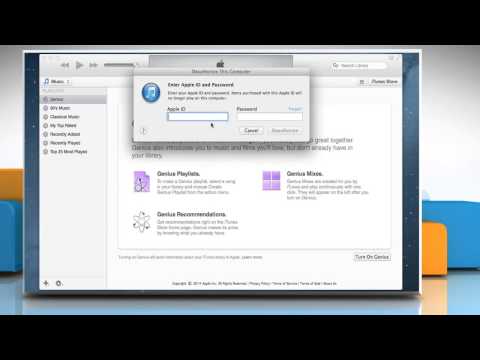
¿Cómo veo qué computadoras están autorizadas en iTunes?
En la barra de menú de su Mac o PC, seleccione Cuenta > Ver mi cuenta. Inicia sesión con tu ID de Apple. En la página Información de la cuenta, desplácese hasta la sección Resumen de ID de Apple. Verá la cantidad de computadoras que ha autorizado con su ID de Apple.
¿Cómo retiro la autorización de todas las computadoras en mi Mac?
Cómo desautorizar todas sus computadoras en una Mac Abra la aplicación Música o iTunes en su computadora Mac. Luego haga clic en Cuenta. A continuación, haga clic en Iniciar sesión e ingrese su ID y contraseña de Apple. Luego haga clic en Cuenta nuevamente. A continuación, haga clic en Ver mi cuenta. Luego haga clic en Desautorizar todo. Finalmente, haga clic en Desautorizar todo en la ventana emergente.
¿Por qué dice que mi ID de Apple se está usando en otro lugar?
Dice: "Su ID de Apple se está utilizando para iniciar sesión [via some method] cerca [place that’s nowhere near you].” Si no ha cambiado la contraseña de su ID de Apple por un tiempo y alguna vez ha reutilizado la contraseña con otro sitio, esto podría ser el resultado de una violación de contraseña anterior en otro lugar o una que acaba de ocurrir.
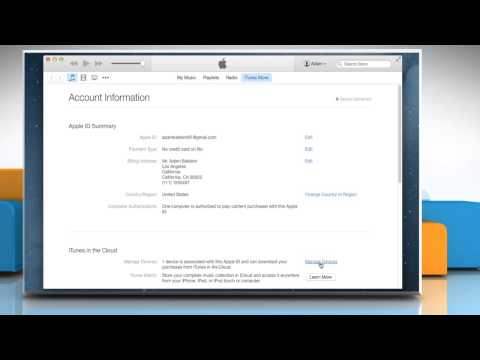
¿Qué sucede si desautoriza todas las computadoras en iTunes?
Si desautoriza todo, tendría que volver a autorizar cualquier computadora en la que esté usando iTunes para su ID de Apple.
¿Cómo se borra un disco duro en una Mac?
Para los usuarios de Mac, los siguientes pasos le muestran cómo limpiar su disco duro. Reinicia tu Mac. Mantenga presionadas las teclas Comando + R mientras su Mac se reinicia. Haga clic en Utilidad de disco. Haga clic en Ver > Mostrar todos los dispositivos. Selecciona la unidad de tu Mac y luego haz clic en Borrar. Haga clic en Borrar y complete el nombre, el formato y el esquema.
¿Puedes saber si alguien está usando tu ID de Apple?
Presiona Configuración > [your name], luego desplácese hacia abajo. Toque el nombre de cualquier dispositivo para ver la información de ese dispositivo, como el modelo del dispositivo, el número de serie, la versión del sistema operativo y si el dispositivo es confiable y se puede usar para recibir códigos de verificación de ID de Apple. La información puede variar según el tipo de dispositivo.

¿Puedes saber si alguien inicia sesión en tu ID de Apple?
Vaya a appleid.apple.com e inicie sesión con su ID de Apple. Mira la sección Dispositivos. Haga clic en Detalles. Verá todos los dispositivos registrados con su ID de Apple.
¿Se puede hackear mi ID de Apple?
Consulte una lista de las razones más comunes por las que alguien puede piratear su iPhone: Alguien más conoce su contraseña y puede iniciar sesión con su ID de Apple. No es seguro compartir su ID de Apple, incluso con miembros de la familia. No tienes acceso a la dirección de correo electrónico ni al número de teléfono asociado con tu ID de Apple.
¿Cómo se limpia una computadora?
Para Windows 10, vaya al menú Inicio y haga clic en Configuración. Luego navegue hasta Actualización y seguridad y busque el menú Recuperación. A continuación, seleccione Restablecer esta PC y elija Comenzar. Siga las instrucciones para revertir su computadora a cuando se desempaquetó por primera vez.
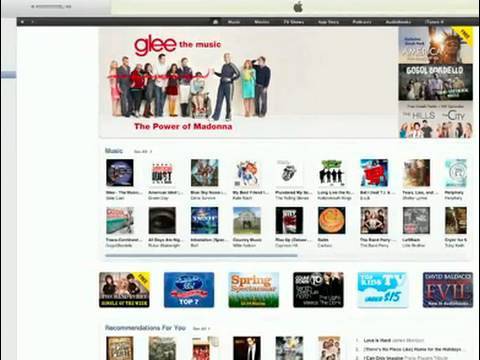
¿Cómo borro completamente mi sistema operativo?
Vaya a Configuración > Actualización y seguridad > Recuperación y haga clic en Comenzar en Restablecer esta PC. Luego se le pregunta si desea conservar sus archivos o eliminar todo. Seleccione Quitar todo, haga clic en Siguiente y luego en Restablecer. Su PC pasa por el proceso de reinicio y reinstala Windows.
¿Borrar todo el contenido y la configuración es lo mismo que restablecer los valores de fábrica?
Respuesta: R: Restablecer todas las configuraciones y Borrar todo el contenido y las configuraciones hacen cosas diferentes. Restablecer todas las configuraciones elimina cosas como la contraseña de Wi-Fi y las configuraciones que configuró en su iPad para aplicaciones, correo, etc. Borrar todo el contenido y las configuraciones restaura un dispositivo a su estado original cuando se encendió por primera vez.
¿Alguien puede ver mis mensajes de texto con mi ID de Apple?
Si alguien inicia sesión en su ID de Apple en la web, no podrá ver ni enviar sus mensajes de iMessage. Sin embargo, si están en un dispositivo Apple, pueden hacerlo. Todos los iMessages que envíe y reciba, ya sea a través de su ID de Apple o número de teléfono, pasados y futuros, se verán en otro dispositivo una vez que alguien inicie sesión en su ID de Apple.

¿Qué sucede si mi ID de Apple se usa en otro dispositivo?
Si configura un nuevo dispositivo Apple, borra y vuelve a instalar el sistema operativo en un dispositivo que ya posee y luego vuelve a iniciar sesión en su ID de Apple, o simplemente cierra la sesión de iMessage o FaceTime en un dispositivo, cualquier otro dispositivo que haya iniciado sesión en el mismo ID de Apple debería mostrar la siguiente notificación emergente en la pantalla: ” 1 de septiembre de 2020.
¿Alguien está controlando mi iPhone?
Acceso directo Si cree que alguien pudo haber tenido acceso a su iPhone, realice una búsqueda exhaustiva en todas las aplicaciones de su dispositivo para ver si hay alguna aplicación que no reconozca. Abrir el Centro de control revelará qué aplicación está usando en la parte superior, lo que puede ayudarlo a identificar rápidamente una aplicación no autorizada.
¿Cómo puedo ver qué dispositivos hay en mi iCloud?
Ver sus dispositivos En iCloud.com, vaya a Configuración de la cuenta. En la sección Mis dispositivos, seleccione un dispositivo de la lista. Nota: si uno de sus dispositivos no aparece en la lista, asegúrese de haber iniciado sesión en el dispositivo con su ID de Apple. Puede ver la siguiente información: El modelo del dispositivo.
https://www.youtube.com/watch?v=GEt7nMr6fVA
¿Puedes saber si alguien ha estado en tu teléfono?
No, no hay una manera de ver si alguien ha estado en el teléfono mirando cosas a menos que las cosas se muevan o una aplicación no esté abierta al desbloquear el teléfono.
¿Alguien puede ver mis Imessages desde otro dispositivo?
1 respuesta. Solo pueden ver esta información si han iniciado sesión en su cuenta en su iDevice. Por ejemplo, un iPhone, iPad y MacBook, todos en la misma cuenta, recibirán todos los mensajes enviados o recibidos de las otras máquinas (salvo que no haya conexión a la red).
